물리적인 하드웨어 업그레이드 없이도 컴퓨터 성능을 높일 수 있는 방법이 있습니다. 바로 최적화된 윈도우 운영체제, 그 중에서도 최근 많은 관심을 받고 있는 Revi OS를 활용하는 방법입니다. Revi OS는 기존 Windows 10 또는 Windows 11의 핵심 기능은 유지하면서도, 불필요한 백그라운드 서비스와 무거운 시스템 구성요소들을 과감히 제거하여 최대한 가볍고 빠르게 실행되도록 설계된 커스텀 윈도우입니다.
특히, 낮은 사양의 PC나 노트북을 사용 중인 분들, 또는 게임, 영상 편집 등 고성능 작업을 쾌적하게 하고 싶은 사용자들에게 적합하며, Revi OS는 일반적인 윈도우와 달리, 설치 직후에도 과도한 드라이버 업데이트나 원치 않는 앱 설치가 없고, 레지스트리 최적화와 함께 전력 효율과 반응 속도 개선에도 초점을 맞췄기 때문에 성능 향상을 즉각적으로 체감할 수 있습니다.
그래서 오늘은 Revi OS를 다운로드하고, 설치하는 전체 과정을 자세히 소개하려 합니다. 시스템을 완전히 새롭게 최적화하고 싶다면, 지금부터 Revi OS로의 전환을 준비해보세요. 이 과정은 생각보다 간단하며, 마치 새 PC를 얻은 듯한 쾌적함을 경험할 수 있을 것입니다.
Revi OS 다운로드 및 설치 방법
1 아래 링크를 클릭하시면 ReviOS 운영체제 설치 파일 다운로드 사이트에 접속 할 수 있습니다.
2 다운로드 사이트에 접속 후 AME WIzard 다운로드 버튼을 클릭합니다.
3 GitHub 다운로드 사이트로 이동 되는데 AME-Wizard-Beta.exe 링크를 클릭하면 AME Wizard 파일을 다운로드 할 수 있습니다.
4 이번에는 플레이북 파일이 필요한데요!! ReviOS 공식 홈페이지에서 다운로드 받으려면 광고팝업 창 및 수많은 광고가 표시되서 다운로드 받기가 어렵습니다. 그래서 아래 링크를 클릭하면 Revi OS 플레이북 파일을 간단하게 다운로드 받을 수 있습니다.
5 먼저 AME Wizard 파일을 실행합니다.그 다음 "Drag .apbx file to load Playbook" 이라고 표시된 부분에 Revi OS 플레이북 파일을 드래그 앤 드랍 합니다.
6 ReviOS를 설치할 때는 디펜더 실시간 감시기능을 잠시 꺼놓으셔야 합니다. 그래서 아래 "Disable Security" 항목 오른쪽에 Run action 버튼을 클릭합니다.
7 Disable Security 팝업창이 뜨면 Open Windows Security 버튼을 클릭 합니다.
8 실시간 보호 기능을 끈고 켤수 있는 Windows 보안 창이 뜨는데 모든 설정을 비활성화 합니다. ( 컴퓨터를 재부팅하면 자동으로 다시 모두 활성화 되니까 참고하세요!! )
9 실시간 보호 기능을 비활성화하면 "Windows Security is Disabled" 라고 표시되며, 우측 상단에 X 아이콘을 눌러서 팝업창을 종료 합니다.
10 Next 버튼을 클릭해서 다음 단계로 넘어갑니다.
11 현재 설치된 윈도우에서 Revi OS로 업그레이드가 가능한지 분석이 진행 됩니다. 윈도우10 또는 11 버전에서 Revi OS로 업그레이드를 하려면 윈도우를 최신 버전으로 업데이트 해야하고, 정품인증이 되어 있어야 합니다.
12 제 컴퓨터에 윈도우 업데이트가 최신버전으로 되어 있지 않아서 윈도우 업데이트를 해야한다는 문구가 표시되는데 오른쪽에 Run action 버튼을 클릭 합니다.
13 윈도우 업데이트 설정 창이 뜨면 모두 설치 버튼을 클릭하여 윈도우 업데이트를 진행 합니다.
14 정품인증, 윈도우 업데이트가 완료되면 "Requirements met" 문구가 표시되고 아래쪽에 Next 버튼을 클릭하여 다음 단계로 넘어가 갑니다.
15 Revi OS 라이선스 관련 화면이 뜨는데 Next 버튼을 클릭 합니다.
16 그러면 라이선스 동의 팝업창이 뜨는데 Agree 버튼을 클릭 합니다.
17 마지막으로 옵션을 설정할 수 있는 화면이 뜨면 Select options 버튼을 클릭 합니다.
18 설정 옵션 창이 뜨는데, 먼저 사용자가 선호하는 브라우저를 선택하도록 요청하는 설정 단계가 화면에 표시 됩니다. 선택할 수 있는 브라우저는 Brave, FireFox 2가지가 있으며, 원하는 브라우저를 선택 후 Next 버튼을 클릭하여 다음 단계로 넘어갑니다.
19 Windows Defender를 비활성화하거나 유지할지를 결정하는 설정 단계 입니다. 성능 향상을 원한다면 "Disable Defender"를 선택할 수 있고, 보안을 우선시한다면 "Enable Defender"를 선택하시면 됩니다. 설정을 선택 후 Next 버튼을 클릭 합니다.
20 불필요하거나 원하지 않는 Windows 기본 구성요소를 제거할 기회를 제공하는 단계 입니다. 아래 3가지 항목들을 제거할 수 있습니다.
● MS Edge 및 Copilot 제거
● OneDrive 제거
● Recall AI 제거
이러한 설정은 최적화된, 더 가벼운 Windows 환경을 원하는 사용자에게 유용합니다. 모두 체크하실 것을 추천 드리며, 설정을 완료 하였으면 Next 버튼을 클릭하여 다음 단계로 넘어갑니다.
21 이 설정은 Windows 설치 과정에서 기본으로 포함된 앱들 중 불필요한 항목을 미리 제거할 수 있도록 돕는 단계입니다. 성능 최적화, 불필요한 앱 제거, 디스크 공간 확보를 목적으로 활용됩니다. 현재 화면에서는 다음과 같은 앱들을 제거할 수 있습니다.
● 사진 앱
● Dev Home
● Xbox 관련 앱
● Your Phone (스마트폰 연동 앱)
위의 앱 중에서 필요한 것은 모두 체크 해제 하시고, 불필요한 것만 체크하여 Next 버튼을 클릭 합니다.
22 사용자에게 시각적/편의 설정 옵션을 미리 지정할 수 있도록 돕는 단계입니다. 선택된 세 가지 옵션은 모두 사용자 경험 향상을 위한 대표적인 설정으로, 여러분들의 취향대로 설정을 하시면 되겠습니다.
● 깔끔한 바탕화면
● 어두운 UI 환경
● 윈도우10 버전의 우클릭 메뉴 사용
원하는 설정에 체크 하셨으면 Next 버튼을 클릭 합니다.
23 윈도우 설정 중 시작 메뉴의 깔끔한 구성과 자동 유지 관리 여부를 조절할 수 있는 단계입니다.
● 시작 메뉴 고정항목 제거
● 자동 유지 관리 비활성화
시작 메뉴 고정항목 제거 옵션만 체크 하실것을 추천 드리며, 설정을 완료 했으면 OK 버튼을 클릭 합니다.
24 설치 시 요구되는 모든 설정을 완료 했으면 Next 버튼을 클릭 합니다.
25 Revi OS 설치가 진행이 됩니다. 사용자는 그 어떤 것도 건드릴 필요없이 기다리시면 자동으로 설치가 완료 됩니다.
26 설치 완료 후 10초가 지나면 재부팅이 진행 됩니다.
29 재부팅 완료 후 설정에서 선택했던 인터넷 브라우저가 자동으로 설치 됩니다.
30 모든 설정 및 설치가 완료되도 기존에 보유한 파일, 폴더, 프로그램은 삭제 없이 그대로 보존되어 있습니다.
불필요한 프로세스 제거 된 Revi OS
Revi OS 설치가 완료되면 기존에 150개 이상이던 프로세스가 93개로 줄어듭니다. 그만큼 불필요한 프로세스를 제거하여 컴퓨터 리소스를 확보할 수 있으며 쾌적하게 컴퓨터를 사용할 수 있습니다.
Revision Tool 사용 정보
ReviOS 시스템을 설치한 이후 바탕화면을 확인해보시면 Revision Tool 이라는 프로그램 실행 파일을 확인할 수 있습니다. 이 프로그램은 사용자가 보안, 성능, 사용성 등 여러 시스템 설정을 간편하게 조절할 수 있도록 만든 Revi OS 전용 GUI 툴입니다. 한마디로 ReviOS의 핵심 기능을 손쉽게 설정할 수 있도록 만들었기 때문에 Revi OS에서 굉장히 중요한 프로그램이라고 볼수 있습니다. 이 프로그램에는 보안, 사용 편의성, 성능향상, 업데이트 관리, 기타 설정 등 총 5개의 메뉴로 구성이 되어 있습니다. 각 메뉴에 대해 자세히 알아보도록 하겠스니다.
Security (보안)
Security(보안) 메뉴는 시스템의 보안을 설정하거나 성능 향상을 위해 일부 보안 기능을 비활성화할 수 있도록 도와주는 메뉴 입니다.
| 항목 | 설명 | 권장 설정 |
|---|---|---|
| Windows Defender | 윈도우 기본 백신. 성능 저하를 줄이기 위해 비활성화 가능 | 보안이 중요하다면 켜기(On) |
| User Account Control (UAC) | 관리자 권한 없이 시스템 변경을 제한하는 기능 | On (보안 유지에 권장) |
| Spectre & Meltdown Mitigation | CPU 취약점 방지 패치. 보안은 올라가지만 성능은 감소 | 성능 중시 시 Off, 보안 중시 시 On |
| Downfall Mitigation | 최신 CPU 보안 취약점 대응. 비슷하게 성능 저하 가능 | On 추천, 고성능 필요 시 조정 가능 |
| Update Root Certificates | 웹사이트 인증서 오류 방지용 루트 인증서 수동 업데이트 | 인증서 오류 시 Update 버튼 클릭 |
Usability (사용 편의성)
Usability(사용 편의성) 메뉴는 Windows 사용 경험을 더 직관적이고 간단하게 만들어주는 설정을 모아놓은 메뉴 입니다. 주로 시각적 구성이나 사용자 인터페이스(UI) 개선에 관련된 항목이 포함됩니다.
| 항목 | 설명 | 효과 |
|---|---|---|
| Apply Revision wallpaper | ReviOS에서 제공하는 전용 배경화면 적용 | 통일된 테마 제공 |
| Enable Dark Mode | 다크 모드 테마 활성화 | 눈 피로 감소, 모던한 느낌 |
| Enable legacy context menu | Windows 11의 새 우클릭 메뉴 대신 Windows 10 스타일 메뉴 사용 | 빠른 메뉴 접근, 익숙한 사용감 |
| Remove pinned items in Start Menu | 시작 메뉴에 기본 고정된 앱(Edge, Mail 등) 제거 | 시작 메뉴 간결화 |
| Disable Automatic Maintenance | 자동 유지 관리(디스크 검사, 보안 스캔 등) 끔 | 백그라운드 작업 감소로 성능 향상 가능 |
Performance (성능 향상)
Performance(성능 향상) 메뉴는 불필요한 백그라운드 기능을 비활성화하고 시스템 자원을 최적화하여 빠르고 가벼운 Windows 환경을 만들기 위한 설정 메뉴입니다.
| 항목 | 설명 | 효과 |
|---|---|---|
| Disable Background Apps | 백그라운드에서 실행되는 앱들 차단 (예: 뉴스, 날씨 등) | RAM/CPU 점유율 감소, 부팅 속도 향상 |
| Disable Superfetch (SysMain) | 자주 쓰는 앱을 미리 메모리에 올리는 기능 차단 | 느린 HDD 환경에서 성능 향상 가능 |
| Disable Hibernation | 최대 절전 모드 기능 제거 | 디스크 공간 절약 (수 GB 확보 가능) |
| Disable Prefetch | 프로그램 실행 속도 향상을 위한 캐싱 기능 비활성화 | SSD 사용 시 큰 효과 없음, 일부 구형 시스템에서 향상 |
| Disable Power Throttling | 백그라운드 앱의 성능 제한 기능 해제 | 성능 최우선 환경 구축에 유리 |
| Enable Ultimate Performance Plan | 고성능 전원 관리 모드 활성화 | 데스크탑 또는 고성능 노트북에서 성능 최대화 |
Windows Updates (업데이트 관리)
Windows Updates(업데이트 관리) 메뉴는 Windows 자동 업데이트의 활성화 여부 및 제어 수준을 설정할 수 있는 기능입니다. 불필요한 업데이트로 인한 리소스 낭비나 예기치 않은 재부팅을 막기 위한 기능들이 포함되어 있습니다.
| 항목 | 설명 | 효과 |
|---|---|---|
| Pause Updates | Windows 업데이트를 일시 중지 | 단기간 업데이트 차단 (보안 유지 목적일 경우 유용) |
| Disable Updates | Windows 업데이트를 완전히 비활성화 | 백그라운드 업데이트, 강제 재부팅 방지 (보안 업데이트도 차단됨) |
| Use WuMgr | 기본 업데이트 대신 WuMgr(서드파티 업데이트 관리 툴) 사용 | 업데이트를 직접 선택해서 설치 가능 (선택적 관리에 유리) |
| Restore Windows Update | 비활성화했던 업데이트 기능을 다시 활성화 | 원래대로 복원 |
Miscellaneous (기타 설정)
Miscellaneous(기타 설정) 메뉴는 다른 항목에 포함되지 않은 추가적인 유용 기능들을 모아둔 보조 설정 메뉴입니다. 사용자의 편의와 시스템 제어 자유도를 높이기 위한 다양한 옵션이 포함되어 있습니다.
| 항목 | 설명 | 효과 |
|---|---|---|
| Enable Explorer Replacements | Windows 탐색기 기능 일부 개선 또는 커스터마이징 | 더 빠르고 직관적인 탐색기 환경 제공 |
| Disable Telemetry | Microsoft에 전송되는 사용자 데이터 차단 | 개인정보 보호, 불필요한 트래픽 감소 |
| Disable Error Reporting | 오류 발생 시 자동 보고 기능 비활성화 | 백그라운드 전송 감소, 시스템 가벼워짐 |
| Prevent Feature Updates | 기능 업데이트(예: 버전 업그레이드) 차단 | 원치 않는 대규모 업데이트 방지 |
| Enable Game Tweaks | 게임 성능 향상 설정 적용 (시각 효과 최소화 등) | 프레임 안정성 증가, 랙 감소 가능 |
| Enable Classic Task Manager | Windows 10 스타일의 작업 관리자 사용 | 보다 직관적이고 가벼운 작업 관리자 제공 |
긴 글 읽어주셔서 감사합니다.
끝.

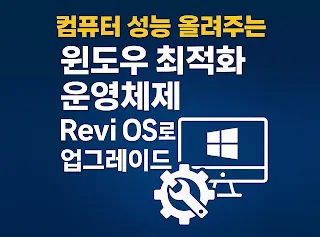















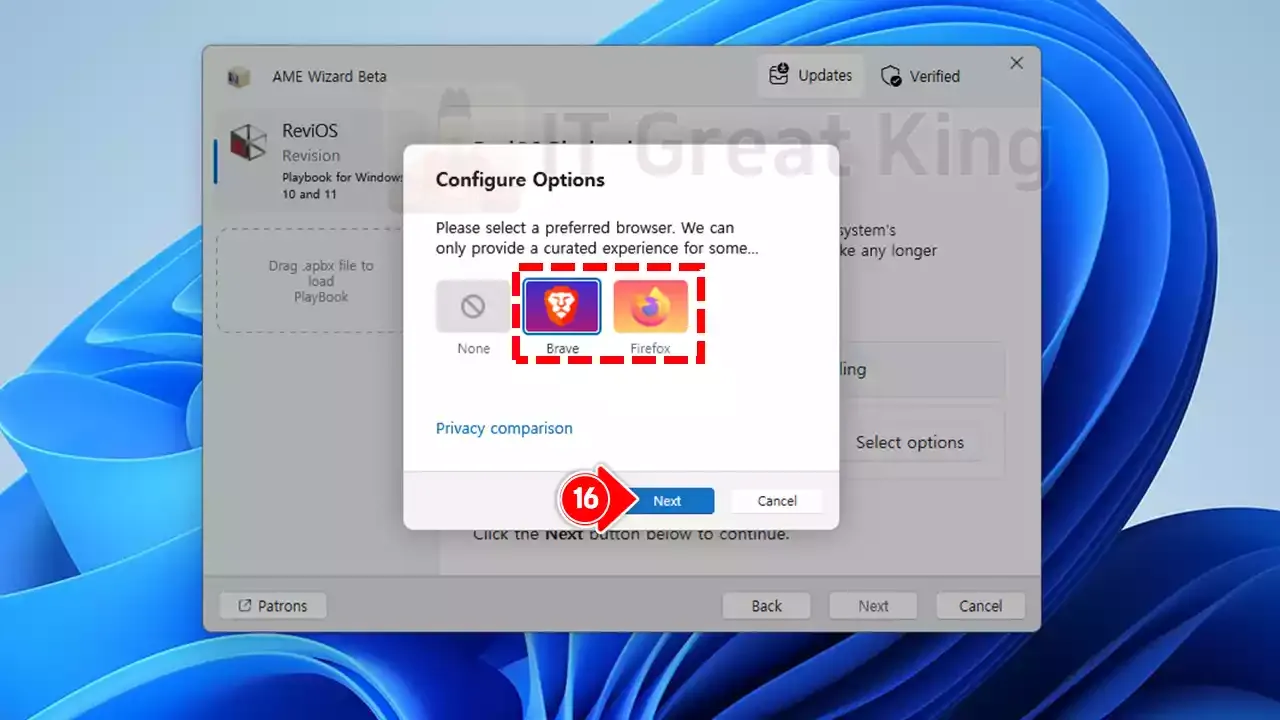

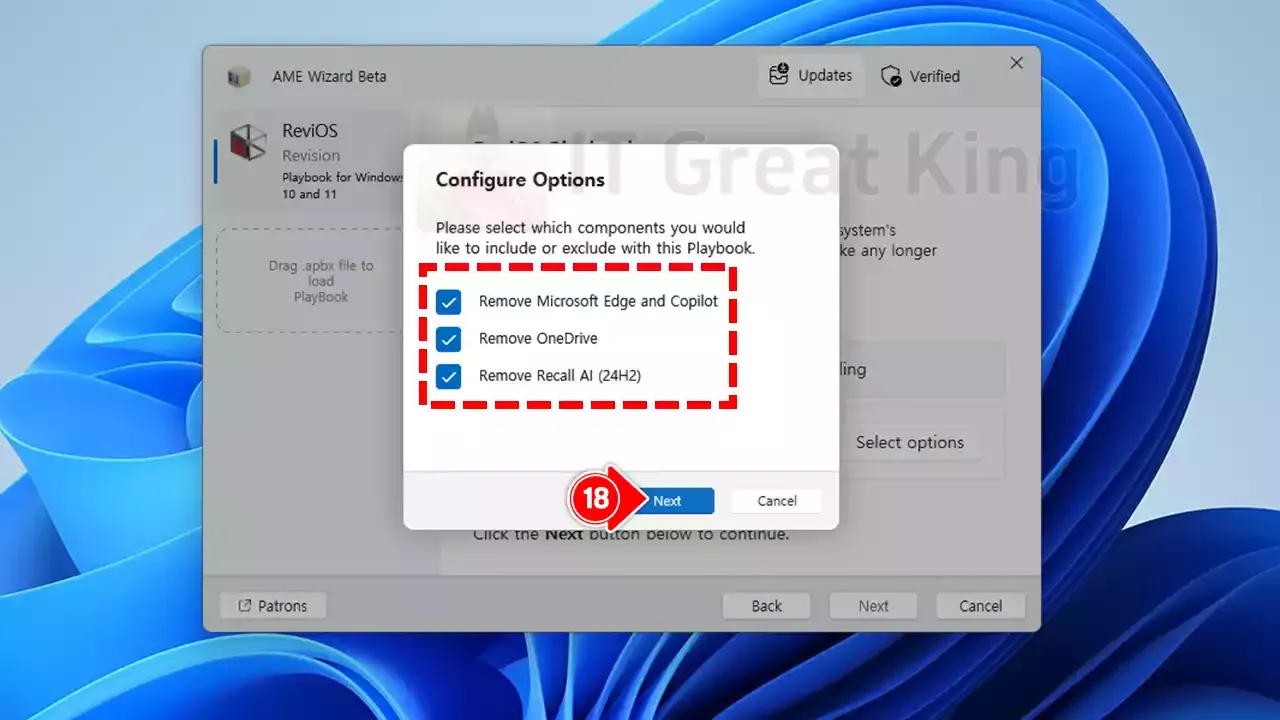






















![윈도우 10 / 11에서 구글 플레이 스토어 PC 버전 설치방법 [5분컷]](https://blogger.googleusercontent.com/img/b/R29vZ2xl/AVvXsEj88eKDX7E1GWIko2yNqyvinTHd1s1DuBTOTlixyWb0mOf2oO-59BE0SHYoYJ7yQgO5yQ-XUxUoJAk_ro2Soz0M11l47dQvGO5NUaZQBYOgRwkCgPOa3EqQ2zQNSLZPWx_Y0MiB9O-SjQ3h5qzAfWozLRr7hFn7m6dsUh2YjZHe81pa7_hwd0kT-uTnMu2G/w72-h72-p-k-no-nu/%EC%9C%88%EB%8F%84%EC%9A%B0%2010,%2011%EC%97%90%EC%84%9C%20%EA%B5%AC%EA%B8%80%20%ED%94%8C%EB%A0%88%EC%9D%B4%20%EC%8A%A4%ED%86%A0%EC%96%B4%20PC%20%EB%B2%84%EC%A0%84%20%EC%84%A4%EC%B9%98%EB%B0%A9%EB%B2%95%20.webp)




0 댓글